의문
문제: "컴퓨터가 비활성화되었습니다"를 해결하는 방법은 무엇입니까?
안녕하세요, 때때로 "귀하의 컴퓨터가 비활성화되었습니다"라는 메시지를 받습니다. (888) 727-3087로 전화하여 내 장치의 문제를 해결하도록 제안하는 번호가 있습니다. 경고는 내 데이터가 위험하다고 주장합니다. 나는 이것이 Microsoft 지원 번호나 서비스라고 생각하지 않습니다. 예를 들어 XLMR01F985와 같은 특정 오류가 포함되는 경우도 있습니다. 나는 이것이 가짜이거나 맬웨어로 인한 것이라고 생각합니다. 재부팅 및 맬웨어 방지 검사가 결과를 제공하지 않기 때문에 무엇을 해야할지 모르겠습니다. 어떻게 고칠 수 있습니까?
해결 답변
"귀하의 컴퓨터가 비활성화되었습니다." 팝업 메시지는 애드웨어 프로그램 및 사회 공학적 공격으로 인해 발생할 가능성이 가장 높은 가짜 보안 경고입니다.[1] 화면을 멈추고 브라우저에 영향을 주는 경고는 Microsoft 또는 Windows 팀에서 제공하지 않습니다. 이것은 사람들의 돈, 개인 또는 재정 세부 정보를 얻기 위한 기술 지원 사기입니다.
"귀하의 컴퓨터가 비활성화되었습니다"라는 문구가 있는 가짜 메시지는 주요 감염이 아니므로 제거해야 합니다. 컴퓨터를 유인하는 잠재적으로 원치 않는 프로그램은 장치에 경고, 리디렉션, 상업 콘텐츠 및 기타 가능한 증상을 유발합니다.[2]
제공된 번호로 전화를 걸거나 다른 방식으로 사기꾼에게 연락하면 금전적 손실, 정보 도난 또는 더 심각한 맬웨어 감염으로 이어질 수 있습니다. 연락을 시작하면 원격 액세스를 허용하거나 특정 소프트웨어를 다운로드하도록 요청할 수 있습니다. 시스템에 침입하면 은행 로그인, 신용 카드 정보와 같은 개인 정보를 수집하기 위해 다양한 방법을 사용할 수 있습니다.[3]
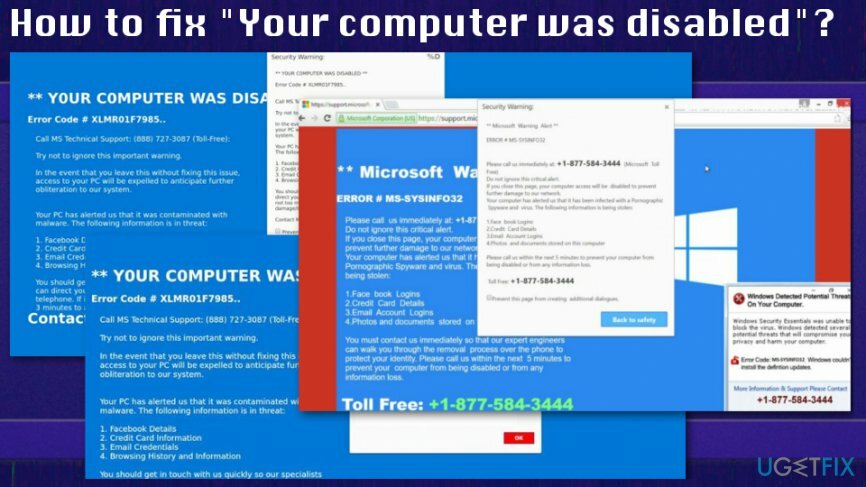
"컴퓨터가 비활성화되었습니다." 또는 오류 코드 XLMR01F7985 경고에 다음 텍스트가 표시될 수 있습니다.
컴퓨터가 비활성화되었습니다
오류 코드 # XLMR01F7985
MS 기술 지원에 전화: (877) 374-3014
이 중요한 경고를 무시하지 마십시오.
이 문제를 해결하지 않고 그대로 두면 시스템이 더 이상 삭제될 수 있으므로 PC에 대한 액세스가 제거됩니다.귀하의 PC가 맬웨어에 감염되었다고 경고했습니다. 다음 정보가 위협받고 있습니다.
1. 페이스북 세부정보
2. 신용 카드 정보
3. 이메일 자격 증명
4. 검색 기록 및 정보전문가가 전화로 재건 절차를 안내할 수 있도록 신속하게 연락해야 합니다. 큰 문제가 없다면 3분 이내에 저희에게 전화하여 PC의 심각한 손상/손실 데이터를 알려 주십시오.
MS 전문가에게 문의: (877) 374-3014(수신자 부담)
전화 번호, 텍스트 또는 기타 세부 정보는 "컴퓨터가 비활성화되었습니다."와 다를 수 있지만 오류 코드 XLMR01F7985 사기는 동일하게 작동합니다. 이 시스템을 완전히 청소하려면 철저한 시스템 검사 및 맬웨어 제거 프로세스가 필요합니다.
"컴퓨터가 비활성화되었습니다" 또는 오류 코드 XLMR01F7985 가짜 경고를 수정하는 방법
손상된 시스템을 복구하려면 라이센스 버전을 구입해야 합니다. 이미지 변경 이미지 변경.
"컴퓨터가 비활성화되었습니다." 또는 오류 코드 XLMR01F7985 경고가 화면에 처음 표시되면 창을 닫거나 브라우저를 완전히 종료할 수 있습니다. 그러나 시스템 문제에 대한 지속적인 경고는 삭제해야 하는 PUP의 침투를 나타냅니다. 맬웨어 방지 도구는 동일하게 구축되지 않고 데이터베이스는 도구마다 다를 수 있으므로 모든 도구가 침입 프로그램을 감지하지는 않습니다.
또한 평판이 좋은 소스에서 소프트웨어를 가져오면 프로그램이 최신 상태인지 확인하고 추가 설치를 피할 수 있습니다. 소프트웨어 번들 및 사기성 웹사이트 또는 판촉 광고는 처음에 이 PUP를 전달하는 데 사용되는 주요 방법입니다. 다음과 같은 맬웨어 방지 도구 또는 PC 복구 프로그램을 받으십시오. 이미지 변경맥 세탁기 X9 그리고 기계를 청소하십시오. 그러나 아래 제안된 방법에 따라 컴퓨터의 추가 문제를 수정하십시오.
또한 PUP가 종료를 더 어렵게 만들기 위해 이미 기본 설정을 변경한 경우 브라우저를 재설정해야 합니다.
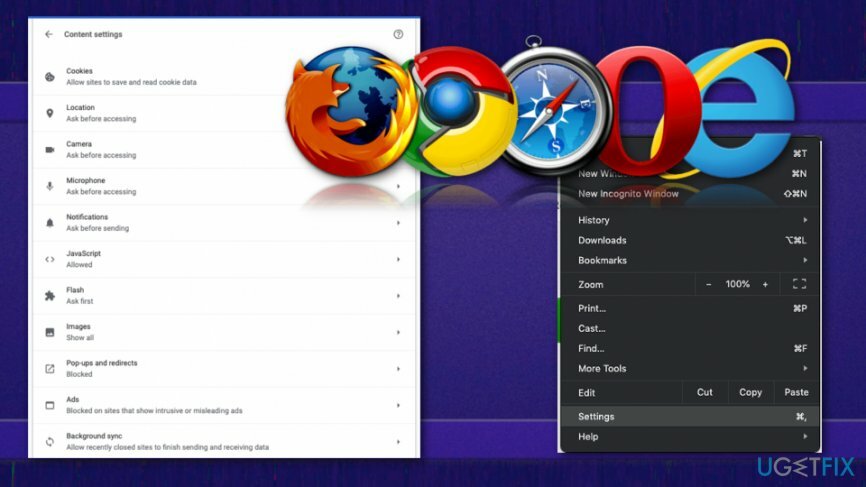
제어판을 통해 의심스러운 프로그램 제거
손상된 시스템을 복구하려면 라이센스 버전을 구입해야 합니다. 이미지 변경 이미지 변경.
- 열려있는 시작 메뉴 및 검색 제어판.
- 목록으로 이동하여 찾기 프로그램 및 기능.
- 클릭 프로그램 제거.
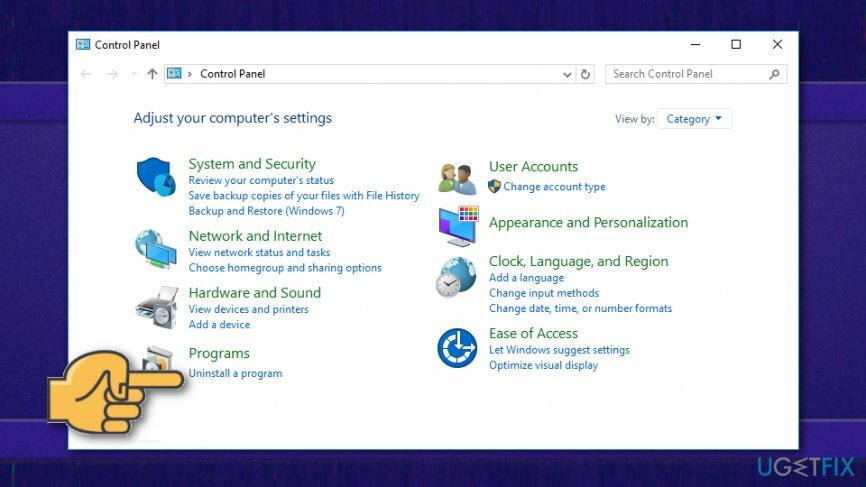
- 특정 프로그램을 찾아 클릭하십시오.
- 그런 다음 선택 제거 버튼 도구 모음에서.
- 다음 프로그램은 가짜 보안 경고를 유발하는 프로그램일 수 있습니다.
YeaDesktop, Wajam, 1.0.0.1, DNS Unlocker, Cinema Plus, Price Minus, SalesPlus, New Player, MediaVideosPlayers, Browsers_Apps_Pro, PriceLEess, Pic Enhance 등
MacOS 장치에서 PUP 제거
손상된 시스템을 복구하려면 라이센스 버전을 구입해야 합니다. 이미지 변경 이미지 변경.
- 열려있는 유용 눌러 ⇧+⌘+U.
- 찾다 활동 모니터 두 번 클릭합니다.
- 의심스러운 프로세스를 찾아 선택하십시오. 강제 종료 프로세스를 종료하는 옵션입니다.
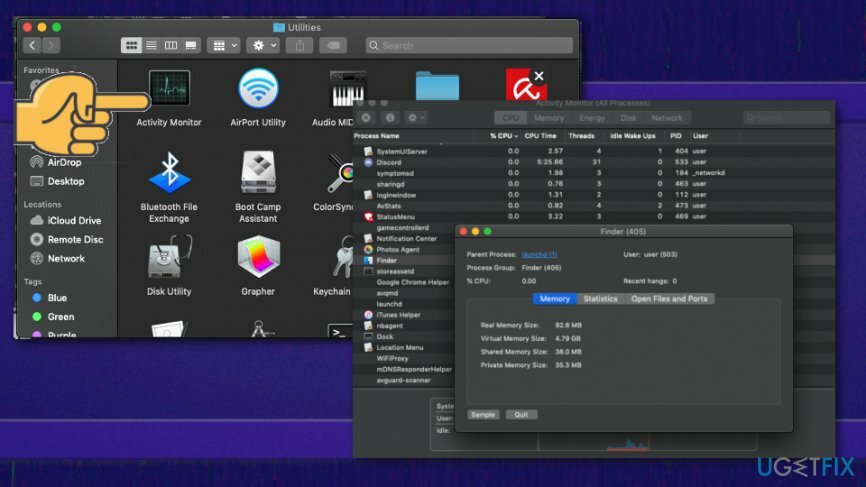
- 이동 응용 프로그램.
- 휴지통으로 이동 의심스러운 프로그램.
- 쓰레기통을 비워.
자동으로 오류 복구
ugetfix.com 팀은 사용자가 오류를 제거하기 위한 최상의 솔루션을 찾도록 돕기 위해 최선을 다하고 있습니다. 수동 수리 기술로 어려움을 겪고 싶지 않다면 자동 소프트웨어를 사용하십시오. 모든 권장 제품은 당사 전문가의 테스트 및 승인을 받았습니다. 오류를 수정하는 데 사용할 수 있는 도구는 다음과 같습니다.
권하다
지금 그것을 할!
수정 다운로드행복
보장하다
지금 그것을 할!
수정 다운로드행복
보장하다
Reimage를 사용하여 오류를 수정하지 못한 경우 지원 팀에 도움을 요청하십시오. 귀하의 문제에 대해 알아야 한다고 생각하는 모든 세부 정보를 알려주십시오.
특허 받은 이 수리 프로세스는 사용자 컴퓨터에서 손상되거나 누락된 파일을 대체할 수 있는 2,500만 개의 구성 요소 데이터베이스를 사용합니다.
손상된 시스템을 복구하려면 라이센스 버전을 구입해야 합니다. 이미지 변경 맬웨어 제거 도구.

완전히 익명을 유지하고 ISP와 정부가 감시 당신에, 당신은 고용해야 개인 인터넷 액세스 VPN. 모든 정보를 암호화하여 완전히 익명으로 유지하면서 인터넷에 연결할 수 있고 추적기, 광고 및 악성 콘텐츠를 방지할 수 있습니다. 가장 중요한 것은 NSA 및 기타 정부 기관이 뒤에서 수행하는 불법 감시 활동을 중단하는 것입니다.
컴퓨터를 사용하는 동안 예상치 못한 상황이 언제든지 발생할 수 있습니다. 정전으로 인해 컴퓨터가 꺼지거나, 죽음의 블루 스크린(BSoD)이 발생할 수 있습니다. 또는 잠시 자리를 비웠을 때 임의의 Windows 업데이트가 컴퓨터에 발생할 수 있습니다. 분. 결과적으로 학업, 중요한 문서 및 기타 데이터가 손실될 수 있습니다. 에게 다시 덮다 손실된 파일, 당신은 사용할 수 있습니다 데이터 복구 프로 – 하드 드라이브에서 아직 사용할 수 있는 파일의 복사본을 검색하여 빠르게 검색합니다.